óra
A billentyűzet használata
A billentyűzet típusai:
- Személyi számítógép vezetékes billentyűzete:
A számítógépet és a billentyűzetet egy vezeték köti össze.
A legtöbb esetben USB-csatlakozással működik, de régebbi modellek PS/2 portot használnak.
Előnye: nincs késleltetés, stabil adatátvitel.
Hátránya: mozgási szabadságot korlátozza a vezeték hossza. - Személyi számítógép és a billentyűzet rádiókapcsolaton keresztül van összekötve:
Általában Bluetooth vagy 2.4 GHz-es rádiófrekvenciát használnak.
Előnye: nagyobb mozgásszabadság, kevesebb kábel a munkaterületen.
Hátránya: időnként akkumulátorral vagy elemmel működik, ezért időszakosan töltést igényelhet. - Beépített billentyűzet: például laptopoknál. Sokszor kevesebb billentyűt tartalmaz, mint a külső billentyűzetek.
Hátránya, hogy nehezebben javítható vagy cserélhető - Virtuális billentyűzet:
Az érintőképernyőkön megjelenő billentyűzetek sokféle elrendezést támogatnak, például QWERTY, AZERTY vagy egyéni konfigurációkat.
Egyes rendszerek automatikus szövegkiegészítést vagy hibajavítást is kínálnak.
Kiterjesztett formája a projekciós billentyűzet, amely egy felületre vetítve működik, bár ennek használata kevésbé elterjedt.
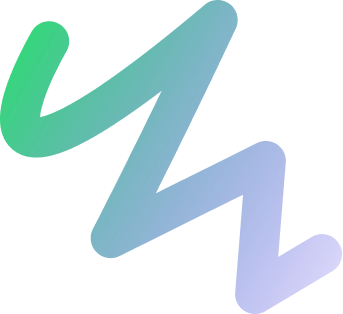
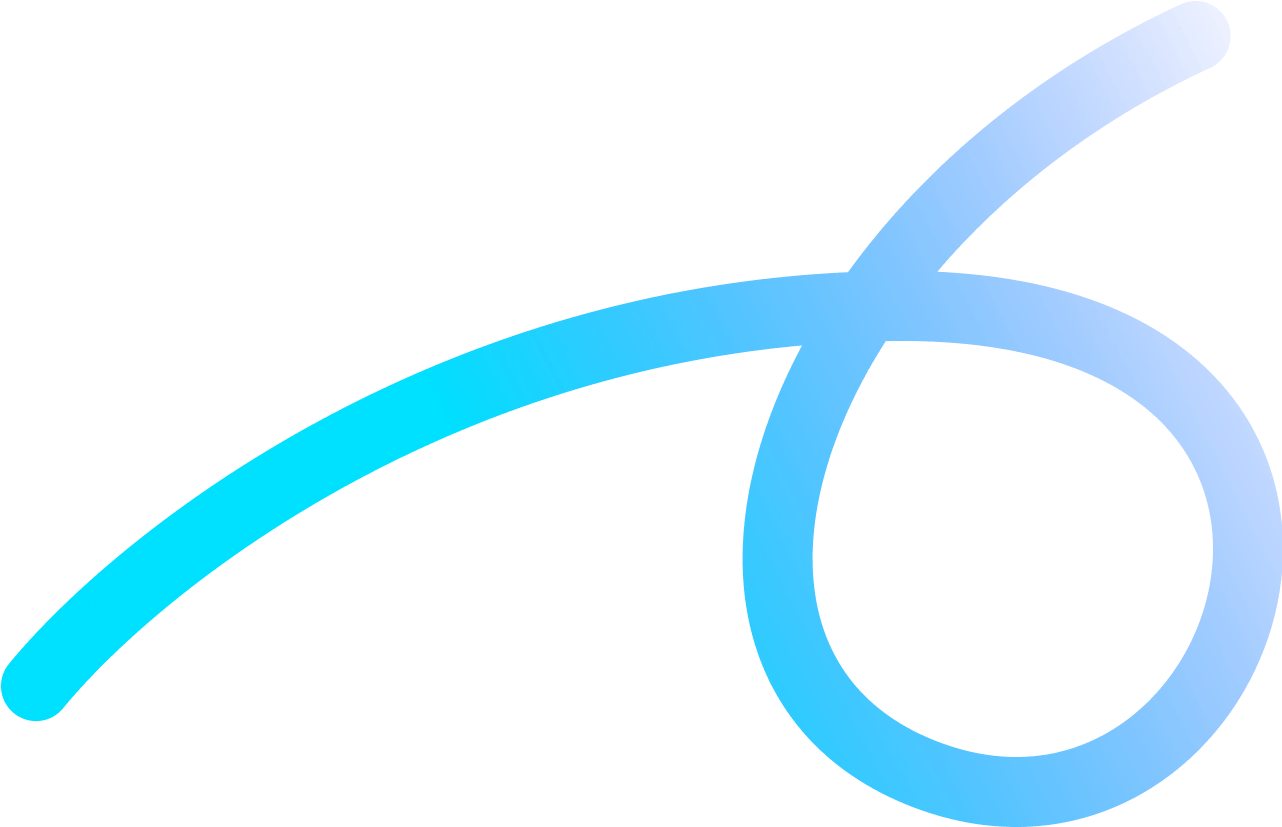
Magyar billentyűzet
- Külön billentyűk vannak a speciálisan magyar betűkre (karakterekre)
- Milyen problémákba ütköztetek eddig keresés közben?
Billentyűzet kiosztása
- Alfanumerikus billentyűk
- Numerikus billentyűk
- Funkcióbillentyűk
- Vezérlő és kurzorvezérlő billentyűk
- Jelentésmódosító billentyűk

Alfanumerikus billentyűk
Az alfanumerikus billentyűk a billentyűzet középső részén helyezkednek el, és tartalmazzák a betűket (A-Z), számokat (0-9), írásjeleket és egyéb karaktereket. Ezeket használjuk szövegbevitelre és általános adatbevitelre.
Numerikus billentyűk
A numerikus billentyűk a billentyűzet jobb oldalán található numerikus padon helyezkednek el. Ezek a számok gyors bevitelére szolgálnak, különösen hasznosak számológépes műveleteknél és adatbevitelkor.
Funkcióbillentyűk
A funkcióbillentyűk a billentyűzet felső sorában találhatók, F1-től F12-ig számozva. Különböző programokban eltérő funkciókat látnak el, például az F1 gyakran a súgót nyitja meg.
Vezérlő és kurzorvezérlő billentyűk
Ezek a billentyűk a kurzor mozgatására és különböző műveletek vezérlésére szolgálnak. Ide tartoznak a nyílbillentyűk, valamint a Home, End, Page Up és Page Down billentyűk.
Jelentésmódosító billentyűk
A jelentésmódosító billentyűk, mint a Shift, Ctrl és Alt, más billentyűkkel együtt lenyomva módosítják azok alapértelmezett funkcióját. Például a Shift billentyűvel nagybetűket írhatunk, míg a Ctrl billentyűvel különböző gyorsbillentyű-parancsokat adhatunk ki.
Feladat:
Színezés és azonosítás
-
- színezd ki a papíron kapott billentyűzetet a megadott színek szerint és írd mellé a funkcióját:
kék – alfanumerikus billentyűk – szövegírásra szolgálnak
narancssárga – funkcióbillentyűk – speciális parancsokat hajtanak végre
lila – numerikus billentyűk – számok gyors írása
piros – jelentésmódosító billentyűk (shift, CTRL, Alt, AltGr) – együttműködnek más gombokkal
zöld – vezérlőbillentyűk (nyilak, home, end) – a kurzor mozgatására használjuk
- színezd ki a papíron kapott billentyűzetet a megadott színek szerint és írd mellé a funkcióját:
Billentyűkombinációk gyakorlatban
Párosítsd a billentyűkombinációkat a hozzájuk tartozó funkcióval! (írd a füzetedbe a megoldást)
-
Ctrl + C: ___________________________
-
Ctrl + V: ___________________________
-
Ctrl + Z: ___________________________
-
Shift + Betű: ___________________________
-
Alt + Tab: ___________________________
-
Ctrl + P: ___________________________
Szimbólumok keresése
Keresd meg a billentyűzeten a következő jeleket, és írd le, melyik billentyűn találhatóak:
-
Felkiáltójel: _________
-
Százalékjel: _________
-
Kukac (@): _________
-
Kettőspont (:): _________
-
Szögletes zárójel ([): _________
-
Perjel (/): _________
Szituációs gyakorlatok
Feladat: Képzeld el, hogy a következő helyzetekben kell gyorsan cselekedned. Melyik billentyűkombinációt használnád?
-
Vissza szeretnél vonni egy előző lépést. _____________________________
-
Egy szöveget másolni és beilleszteni kell. _____________________________
-
Ablakok közötti váltás. _____________________________
-
Dokumentum gyors mentése. _____________________________
-
Egy program menüjének előhívása. _____________________________
Shift és speciális karakterek gyakorlása:Írj nagybetűkkel egy rövid mondatot: „A TECHNOLÓGIA CSODÁLATOS!”
Találd meg a *@, #, €, * karaktereket.
Funkcióbillentyűk használata:
Nyomd meg az F1 billentyűt, és nézd meg, mit csinál (pl. megnyitja a súgót).
Dokumentum mentése és nyomtatása:
Nyiss meg egy szövegszerkesztőt, írj egy mondatot, majd mentsd el (Ctrl+S) és készíts egy nyomtatási előnézetet (Ctrl+P).
-
Gépeléshez gyakorlatok:
https://manonet.org/

